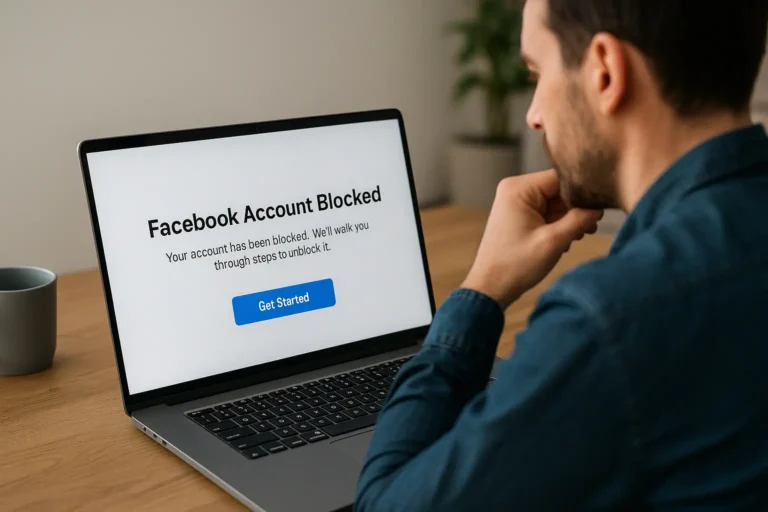Ver Senha E-mail Usando Gerenciador de Senha do Google
O Google Password Manager (ou Gerenciador de Senhas do Google) é uma ferramenta integrada à sua Conta Google que permite armazenar e visualizar com segurança todas as senhas salvas nos dispositivos sincronizados com o navegador Google Chrome ou sistema Android.
Se você usa um celular com Android, faz login no Google Chrome com sua conta ou utiliza qualquer outro serviço do Google conectado, há uma grande chance de sua senha do Gmail estar salva nessa ferramenta. Veja abaixo como acessar e utilizar o Google Password Manager para visualizar sua senha.
1. Entenda o que é o Google Password Manager
Antes de acessar, é importante entender como essa ferramenta funciona:
- O Gerenciador de Senhas do Google salva, sincroniza e protege suas credenciais de acesso em todos os dispositivos conectados à sua Conta Google.
- Ele pode ser acessado tanto por computadores quanto por dispositivos móveis.
- Para visualizar a senha, é necessário autenticar sua identidade, garantindo a segurança das suas informações.
2. Verificando se a senha pode estar salva no Gerenciador
Se você já fez login na sua conta do Gmail em algum momento utilizando o navegador Chrome ou um celular Android, é possível que a senha tenha sido salva automaticamente. Para verificar, siga os passos abaixo.
3. Acessar o Gerenciador de Senhas no computador (desktop ou notebook)
Passo 1: Abra o navegador Google Chrome em seu computador.
Passo 2: Certifique-se de que está logado com a mesma Conta Google que utiliza no Gmail. Para verificar isso, clique na imagem do seu perfil no canto superior direito do navegador.
Passo 3: Digite na barra de endereços o caminho para o Gerenciador de Senhas do Google.
Passo 4: Ao acessar a página do gerenciador, será exibida uma lista com todos os logins e senhas salvos na sua Conta Google.
Passo 5: Use o campo de busca no topo da página e digite “Gmail” ou “Google”. Isso filtrará os resultados para mostrar apenas os logins relacionados à sua conta de e-mail.
Passo 6: Clique na entrada correspondente à conta desejada.
Passo 7: Será exibida uma nova tela com os dados da conta: endereço de e-mail, nome de usuário e senha salva.
Passo 8: Para visualizar a senha, clique no ícone de olho ao lado do campo da senha.
Passo 9: O sistema solicitará que você insira a senha do seu computador ou realize a autenticação biométrica (caso esteja configurada). Após a confirmação da identidade, a senha será revelada.
4. Acessar o Gerenciador de Senhas no celular Android
Se você está usando um smartphone Android, o processo é semelhante:
Passo 1: Acesse o aplicativo Configurações do seu celular.
Passo 2: Role a tela e toque em Google. Em seguida, selecione Gerenciar sua Conta do Google.
Passo 3: Na aba superior, vá até a opção Segurança.
Passo 4: Desça a tela até encontrar a seção Gerenciador de Senhas ou Google Password Manager.
Passo 5: Toque nessa opção para abrir a lista de senhas armazenadas na sua conta.
Passo 6: Use a barra de pesquisa para digitar “Gmail” ou “Google” e localize a conta desejada.
Passo 7: Toque no item correspondente. Para visualizar a senha, o sistema pedirá autenticação por senha, biometria ou reconhecimento facial.
Passo 8: Após a autenticação, a senha será exibida.
5. O que fazer se não encontrar a senha salva
Se você seguiu todos os passos e não encontrou a senha salva, há algumas possibilidades:
- Você nunca permitiu o salvamento de senhas nessa conta.
- Você estava usando outro navegador que não salva senhas no Google Password Manager.
- A conta acessada não é a mesma que está vinculada ao seu Gmail.
- A senha foi removida anteriormente.
Nesse caso, a melhor alternativa é seguir o Método 2: Redefinir a senha do Gmail, já que não há como recuperar a senha sem uma entrada salva.
6. Dicas de segurança ao usar o Gerenciador de Senhas
- Use autenticação forte no seu dispositivo: Isso impede que outras pessoas acessem suas senhas, mesmo que tenham o aparelho em mãos.
- Ative a verificação em duas etapas: Ela protege sua Conta Google com uma segunda camada de segurança.
- Revise regularmente as senhas salvas: Exclua acessos antigos ou suspeitos.
- Evite acessar o gerenciador em redes públicas ou desconhecidas: Prefira conexões privadas e confiáveis.
- Nunca compartilhe suas credenciais: Mesmo que alguém de confiança peça, evite passar senhas salvas.
Veja também:
O Gerenciador de Senhas do Google é uma ferramenta robusta, confiável e extremamente prática para usuários que querem acessar suas senhas com segurança. Ele facilita a vida de quem esquece senhas, ajuda na transição entre dispositivos e ainda contribui para manter suas contas protegidas de acessos não autorizados. Ao utilizá-lo corretamente, você evita dores de cabeça e mantém o controle total dos seus dados de acesso.
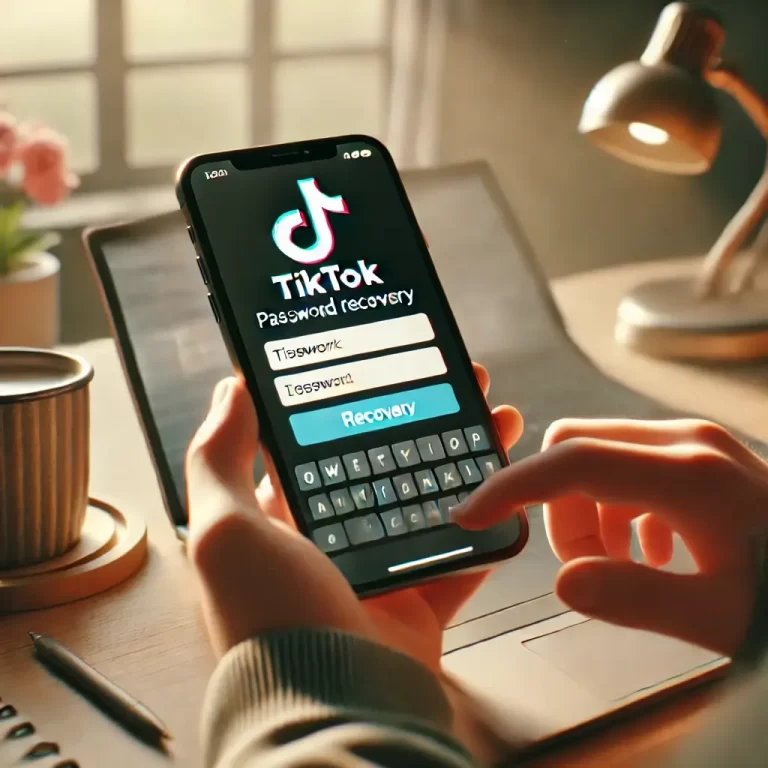
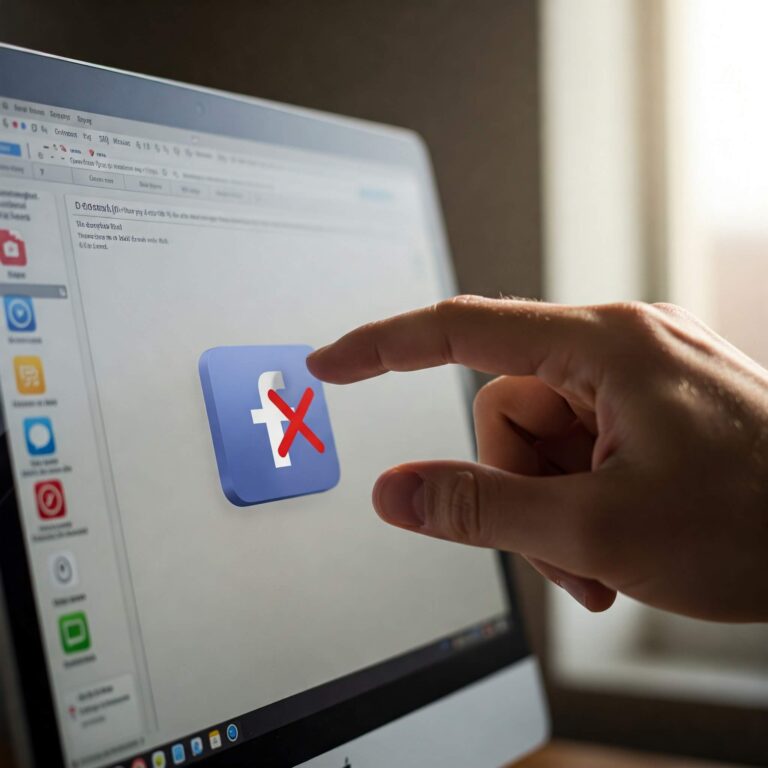
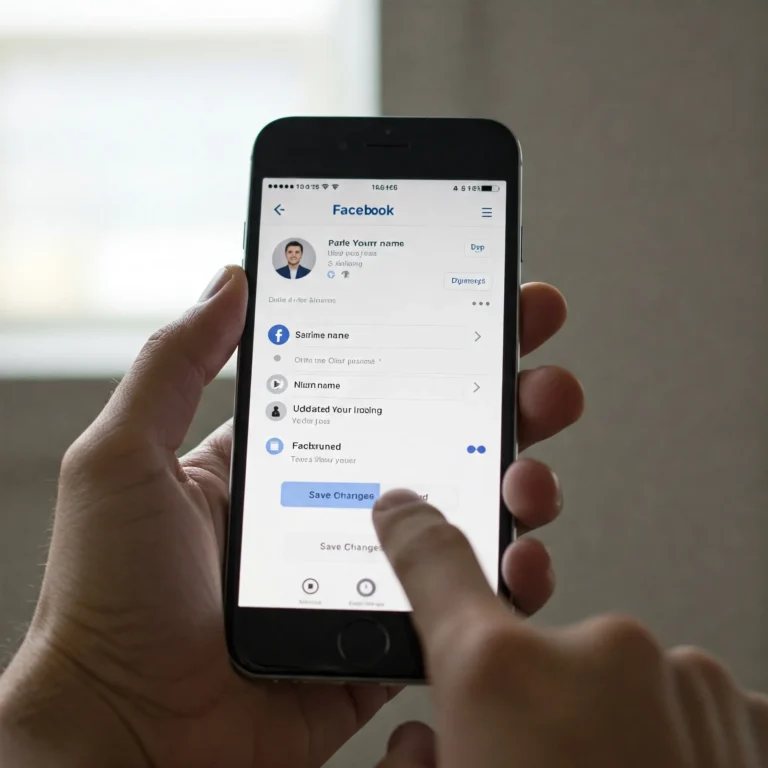
![Recuperar sua Conta do Google [Atualizado 2025]](https://bestrongernews.com/wp-content/uploads/2025/01/Recuperar-conta-Google-768x768.webp)